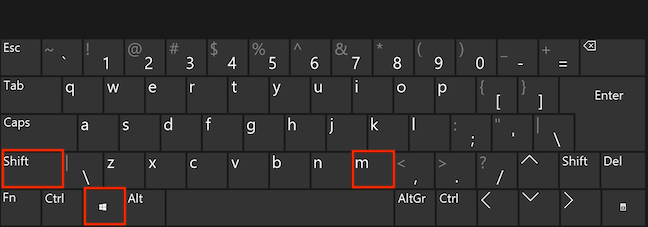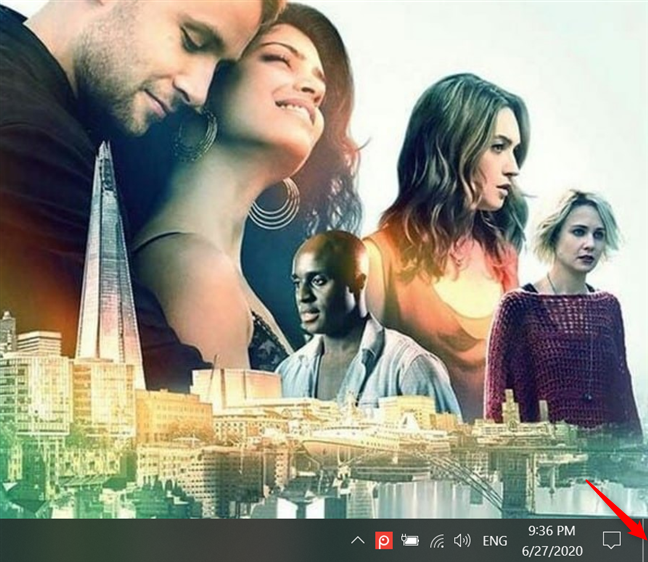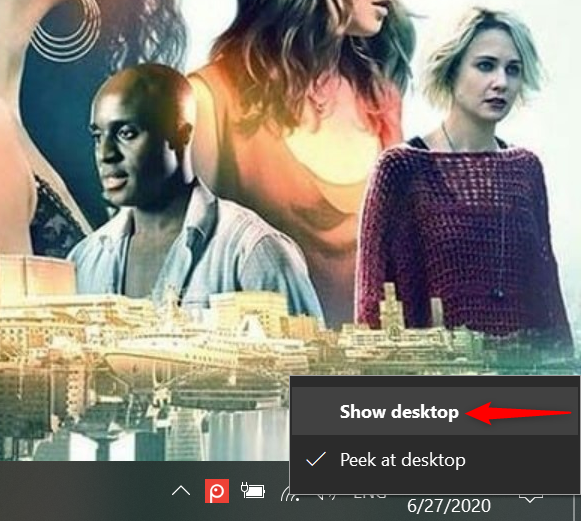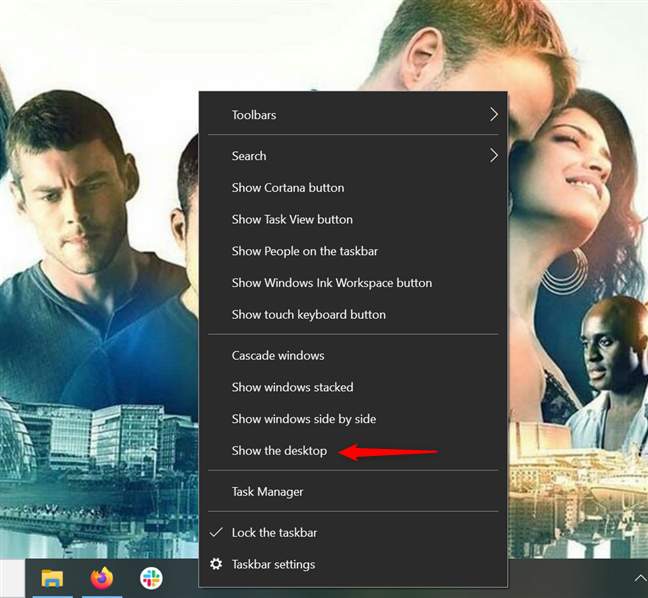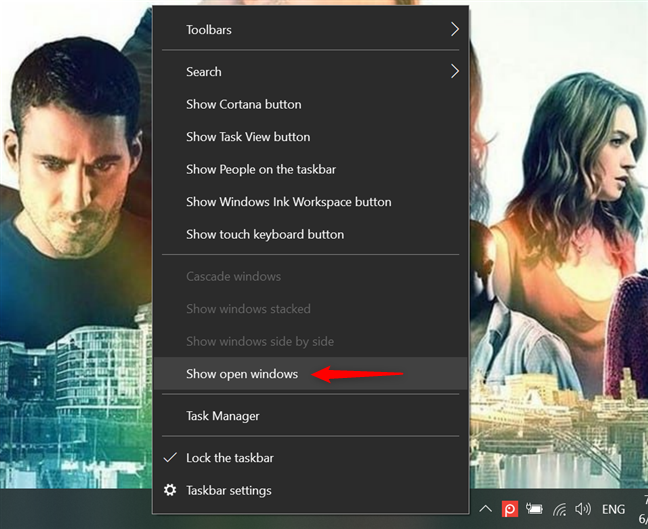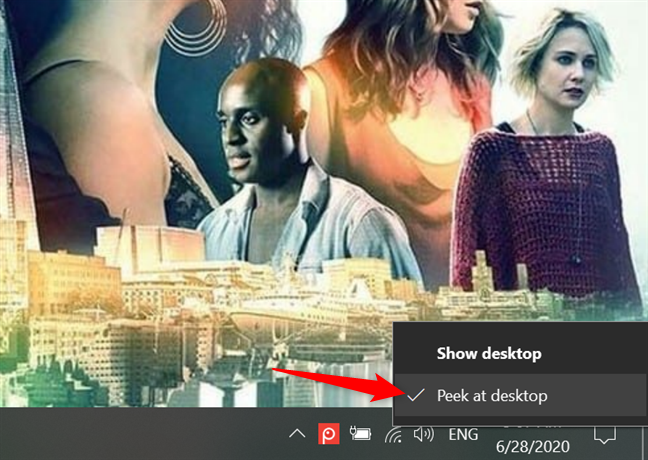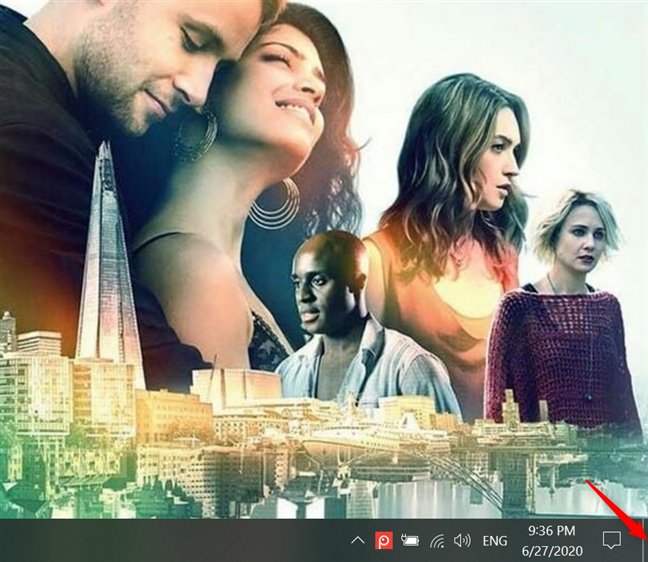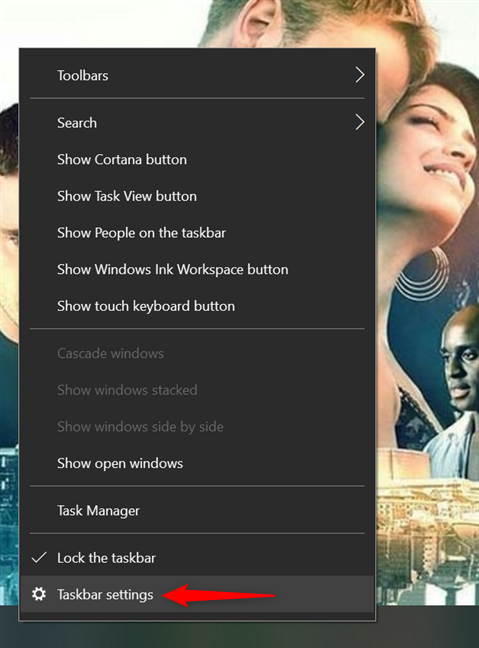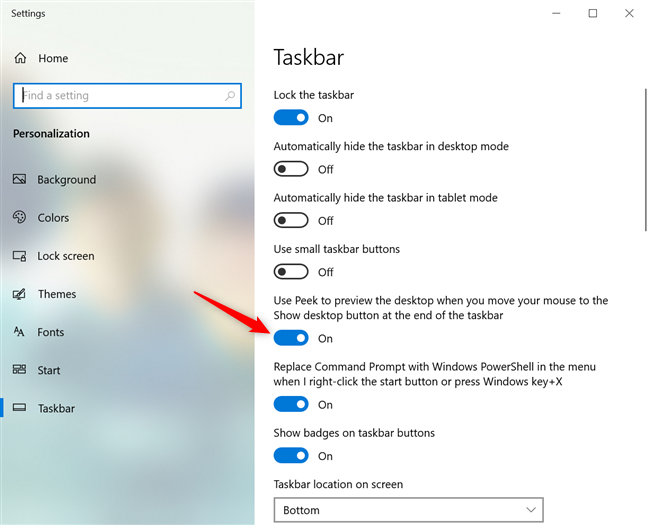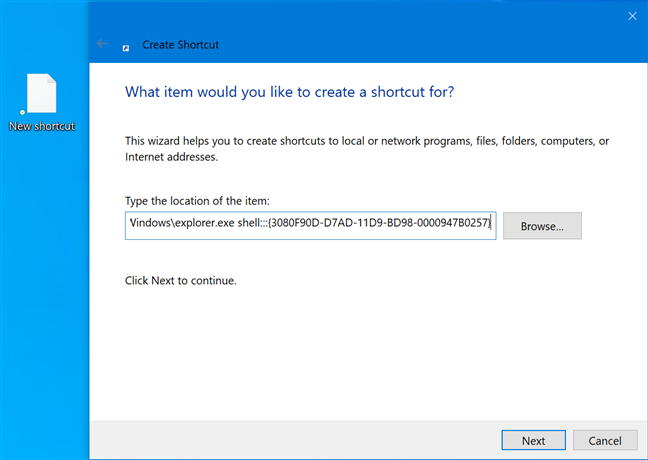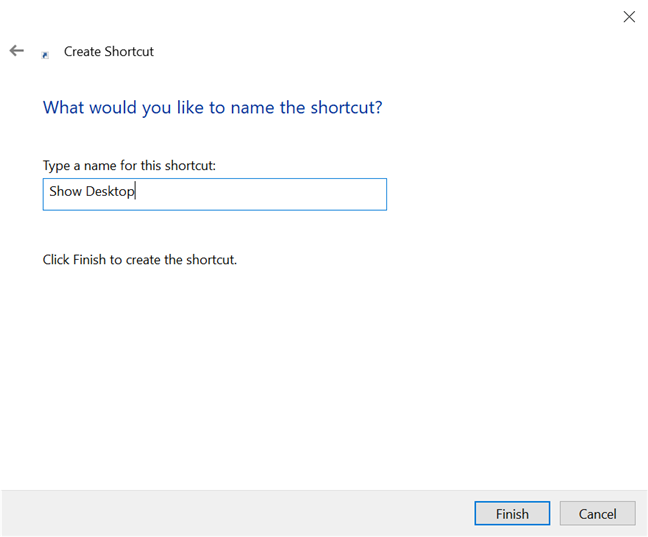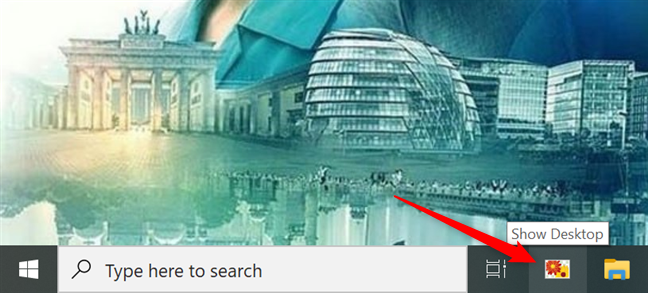Il desktop è la base di partenza per molti utenti in Windows 10 e ci sono diversi modi per accedervi. Anche se non memorizzi file e cartelle su di esso, puoi passare al desktop di Windows per nascondere rapidamente i contenuti dello schermo. Quando lo fai, tutte le finestre dell'app vengono ridotte a icona e viene visualizzato il desktop . Questo tutorial illustra sei modi per mostrare il desktop di Windows 10 e tutto ciò che devi sapere su di essi:
Contenuti
- 1. Usa la scorciatoia da tastiera Mostra desktop in Windows 10
- 2. Mostra il desktop di Windows utilizzando la scorciatoia da tastiera Riduci a icona tutto
- 3. Usa il pulsante Mostra desktop sulla barra delle applicazioni in Windows 10
- 4. Mostra il desktop di Windows 10 dal menu della barra delle applicazioni
- 5. Come dare un'occhiata al desktop in Windows 10
- 6. Crea un collegamento Mostra desktop e fissalo dove vuoi
- Con quale frequenza accedi al desktop di Windows 10?
1. Usa la scorciatoia da tastiera Mostra desktop in Windows 10
Il modo più semplice per raggiungere il desktop è utilizzare la scorciatoia da tastiera Windows + D . Anche se questa non è l'unica scorciatoia in questo tutorial, la troviamo la più comoda, poiché hai solo bisogno di una mano per usarla su una tastiera normale. Il collegamento ti porta immediatamente al desktop , riducendo a icona ogni finestra dell'app sullo schermo.

Premere contemporaneamente i tasti Windows e D per visualizzare il desktop di Windows
Questo metodo può aiutarti anche se l'app che stai utilizzando si blocca su di te. Premi di nuovo il collegamento per ripristinare le finestre che hai appena ridotto a icona e tornare a ciò che stavi facendo.
SUGGERIMENTO: se stai utilizzando desktop virtuali, ci sono altre scorciatoie da tastiera che puoi utilizzare per passare da uno all'altro e accedere a quello desiderato. Per saperne di più, leggi Come utilizzare più desktop in Windows 10: tutto quello che devi sapere .
2. Mostra il desktop di Windows utilizzando la scorciatoia da tastiera Riduci a icona tutto
Puoi ridurre a icona le finestre aperte una per una per vedere il desktop di Windows 10 . Tuttavia, se sei un multitasker, ciò può richiedere molto tempo, quindi perché non utilizzare la scorciatoia Riduci a icona tutto ? Premi Windows + M sulla tastiera e tutte le finestre dell'app vengono ridotte a icona sulla barra delle applicazioni contemporaneamente, rivelando il desktop .

Premendo contemporaneamente i tasti Windows e M viene visualizzato il desktop
Per invertire l'effetto e riportare le finestre dell'app ridotte a icona sul desktop , utilizzare la scorciatoia da tastiera Windows+Maiusc+M .
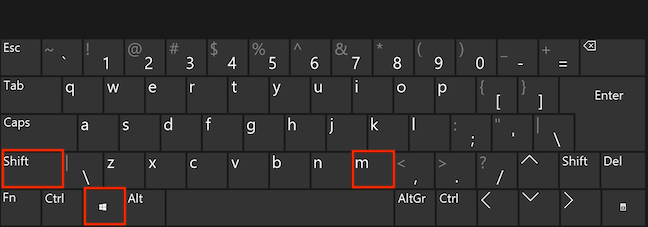
Premi contemporaneamente i tasti Windows, Maiusc e M per ripristinare le app
3. Usa il pulsante Mostra desktop sulla barra delle applicazioni in Windows 10
Se non sei un fan delle scorciatoie da tastiera, c'è il pulsante Mostra desktop . Tutto ciò che serve è un clic o toccare questo pulsante sottile e puoi accedere immediatamente al tuo desktop . Se stai utilizzando una barra delle applicazioni orizzontale, il pulsante Mostra desktop si trova sul bordo destro della barra delle applicazioni, come mostrato di seguito.
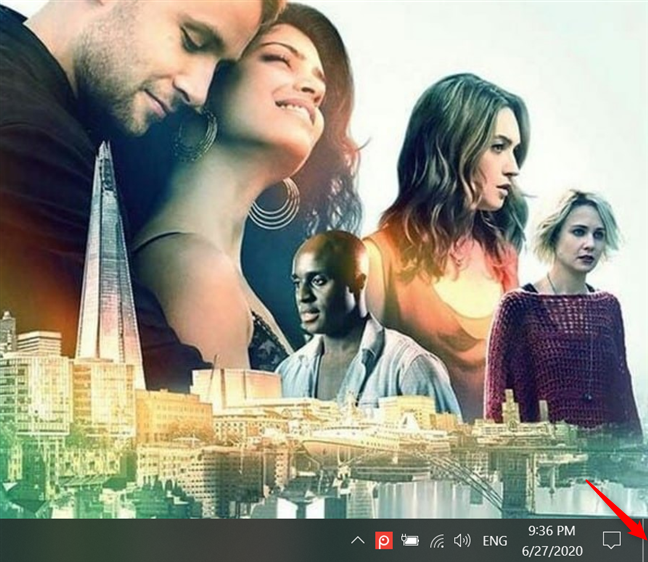
Premi il pulsante a destra di una barra delle applicazioni orizzontale per visualizzare il desktop
Se la barra delle applicazioni è verticale, il nastro Mostra desktop si trova sul bordo inferiore.

Fare clic o toccare il pulsante sottile alla base di una barra delle applicazioni verticale per visualizzare il desktop di Windows 10
Premendo una seconda volta la stessa area alla fine della barra delle applicazioni, vengono riportate tutte le finestre aperte, immediatamente.
In alternativa, puoi anche fare clic con il pulsante destro del mouse sul pulsante Mostra desktop per visualizzare un menu contestuale. Premi su Mostra desktop per lo stesso risultato.
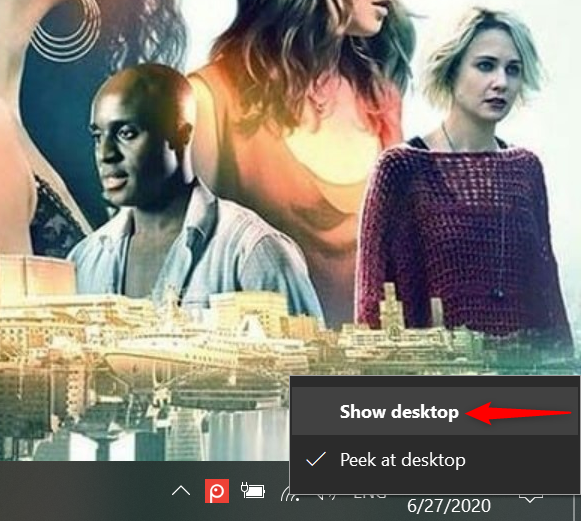
Premi Mostra desktop nel menu contestuale
Alzare il menu e premere nuovamente Mostra desktop inverte l'effetto.
4. Mostra il desktop di Windows 10 dal menu della barra delle applicazioni
La barra delle applicazioni offre un altro modo per passare a Desktop . Innanzitutto, fai clic con il pulsante destro del mouse o tieni premuta un'area inutilizzata della barra delle applicazioni per aprire il menu contestuale. Quindi, fai clic o tocca "Mostra il desktop " .
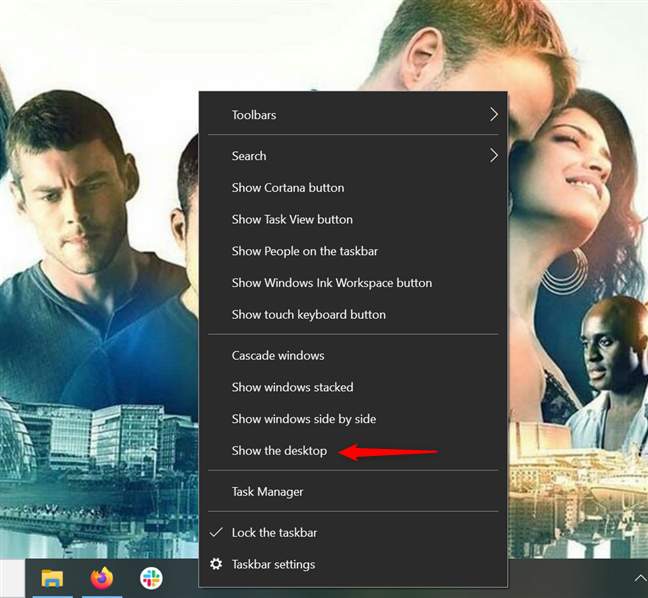
Fare clic con il pulsante destro del mouse su un'area vuota, quindi premere Mostra il desktop in Windows 10
Tutte le finestre aperte sono ridotte a icona e puoi vedere lo sfondo del desktop . Per ripristinare le finestre dell'app che stavi utilizzando, apri nuovamente il menu della barra delle applicazioni facendo clic con il pulsante destro del mouse o tenendolo premuto. Quindi, premi sull'opzione "Mostra finestre aperte" .
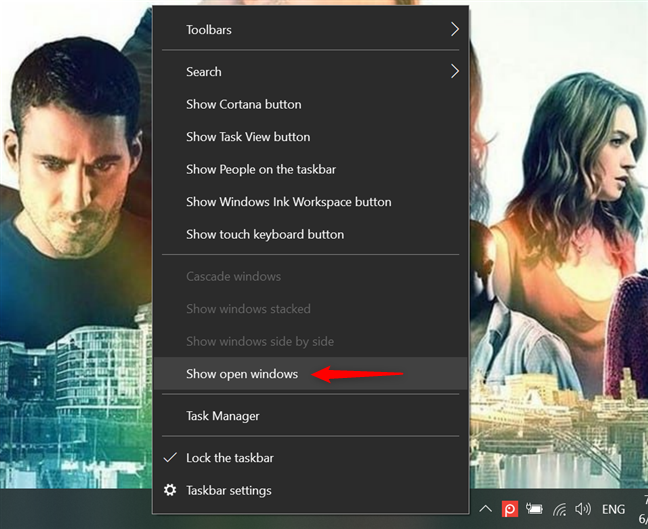
Fare clic o toccare Mostra finestre aperte per ripristinarle
SUGGERIMENTO: Fatta eccezione per le scorciatoie da tastiera Riduci a icona tutte nella seconda sezione, tutti gli altri metodi illustrati possono essere combinati per passare rapidamente dal desktop alle finestre aperte. Ad esempio, sentiti libero di fare clic sul pulsante Mostra desktop all'estrema destra della barra delle applicazioni per mostrare il desktop di Windows 10 , quindi utilizzare la scorciatoia da tastiera Windows + D per riportare sullo schermo le finestre dell'app attiva.
5. Come dare un'occhiata al desktop in Windows 10
Se desideri semplicemente controllare qualcosa sul desktop senza ridurre a icona tutte le finestre aperte, puoi utilizzare "Sbircia sul desktop " . Questa opzione ti consente di nascondere il contenuto dello schermo senza premere nulla. Il modo più semplice per attivarlo è fare clic con il pulsante destro del mouse sul pulsante Mostra desktop alla fine della barra delle applicazioni. Premendo su "Sbircia sul desktop" si abilita l'opzione, aggiungendo un segno di spunta accanto ad essa.
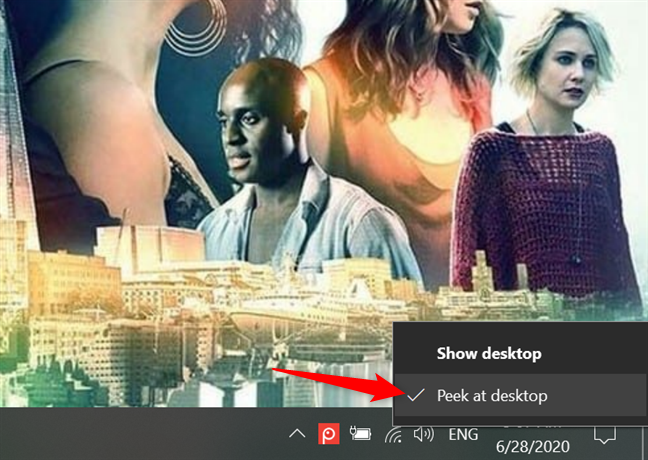
Seleziona l'opzione Peek At Desktop per attivarla
Una volta abilitata l'opzione, puoi posizionare il cursore del mouse sul pulsante Mostra desktop alla fine della barra delle applicazioni per visualizzare il desktop . Spostando il cursore lontano dall'area si torna alle finestre aperte per riprendere l'attività.
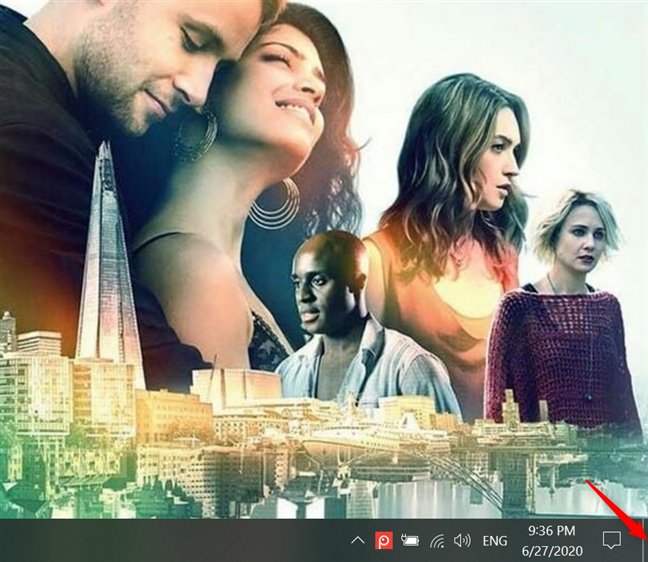
Passa il mouse sopra il pulsante Mostra desktop per dare un'occhiata al desktop
In alternativa, puoi anche abilitare "Scopri il desktop" dall'app Impostazioni . Fare clic con il pulsante destro del mouse o tenere premuta la barra delle applicazioni per accedere al menu, quindi fare clic o toccare Impostazioni barra delle applicazioni .
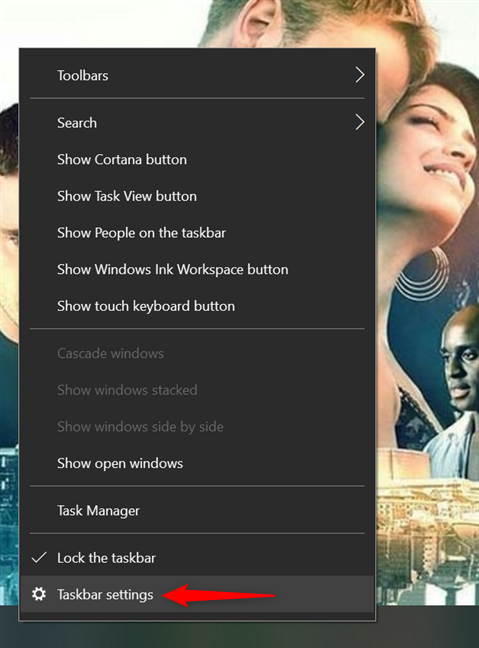
Accedi alle impostazioni della barra delle applicazioni
Quindi, attiva l' interruttore sotto l' opzione "Usa Anteprima del desktop quando sposti il mouse sul pulsante Mostra desktop alla fine della barra delle applicazioni" .
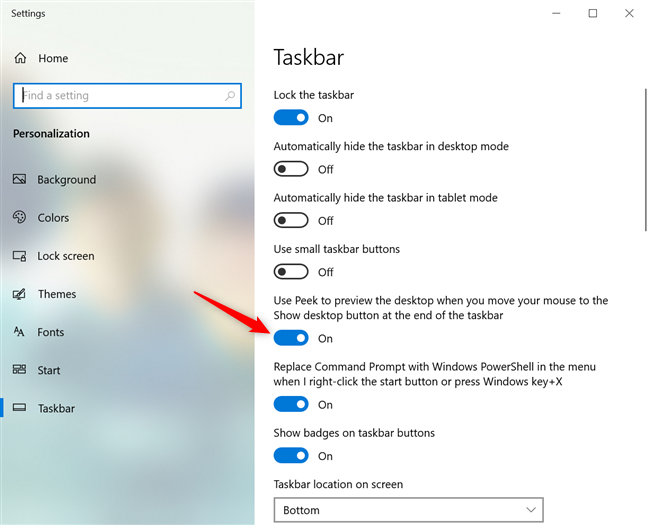
Fare clic o toccare l'interruttore per utilizzare Peek
Per disabilitare l'opzione, deseleziona "Scopri il desktop" dal menu del pulsante Mostra desktop o disattiva l'interruttore dalle impostazioni della barra delle applicazioni .
6. Crea un collegamento Mostra desktop e fissalo dove vuoi
Puoi anche creare manualmente un collegamento Mostra desktop . Inizia a creare una scorciatoia e, nel campo di destinazione, inserisci quanto segue:
C:shell di Windowsexplorer.exe:::{3080F90D-D7AD-11D9-BD98-0000947B0257}
Quindi, fai clic o tocca Avanti .
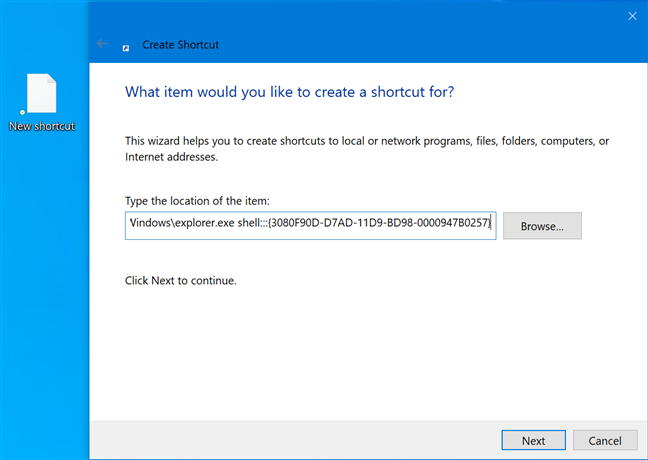
Creazione manuale di un collegamento Mostra desktop
Nella schermata successiva, puoi nominare il collegamento Mostra desktop e quindi premere Fine .
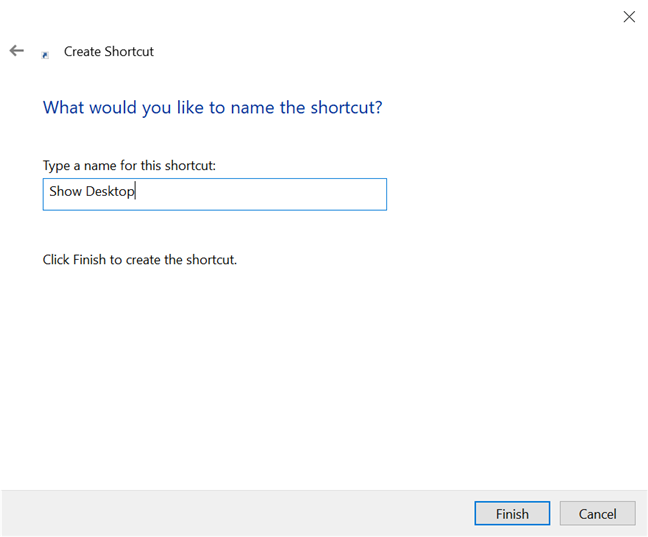
Assegna un nome alla scorciatoia per ricordare a cosa serve
Per personalizzarlo ulteriormente, cambia l'icona del collegamento e, se sei nostalgico del classico collegamento Mostra desktop , puoi persino aggiungere il collegamento alla barra delle applicazioni di Windows 10 .
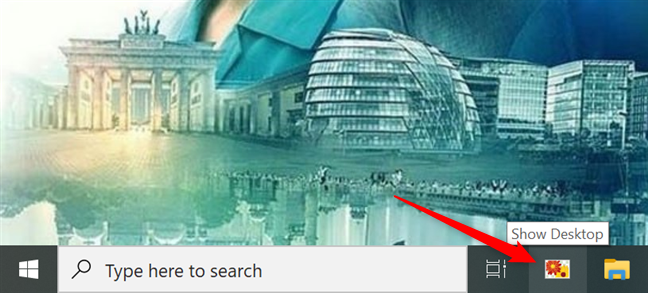
Crea un classico collegamento Mostra desktop
Con quale frequenza accedi al desktop di Windows 10?
Abbiamo sempre utilizzato Windows Desktop per accedere a ciò di cui abbiamo bisogno sul nostro sistema operativo e per questo motivo abbiamo persino aggiunto alcuni dei classici collegamenti sul desktop . E tu? Con quale frequenza accedi al desktop di Windows 10 ? Quali scorciatoie e file tieni su di esso? Fateci sapere nei commenti qui sotto.